这篇文章主要介绍了怎么在webserver中新建站点发布网站并通过域名进行访问,具有一定借鉴价值,感兴趣的朋友可以参考下,希望大家阅读完这篇文章之后大有收获,下面让小编带着大家一起了解一下。
实验准备: 在第一台Windows server中搭建好web服务器。(具体搭建步骤已在第一篇博文中详细介绍)。
打开“开始”—“管理工具”—“Internet 信息服务(IIS)管理器”,如图: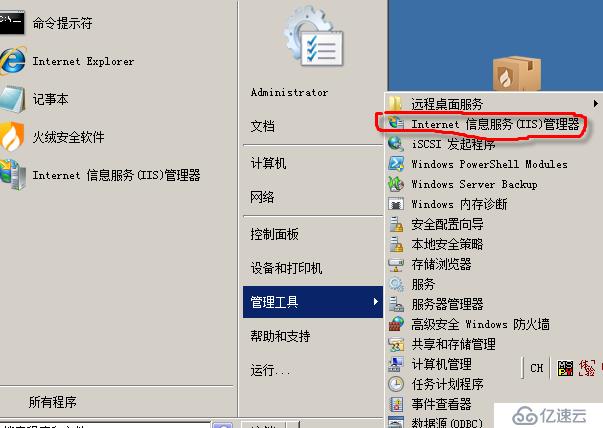
3.打开“IIS管理器”后,按图打开,并选中网站,右击选择“添加网站”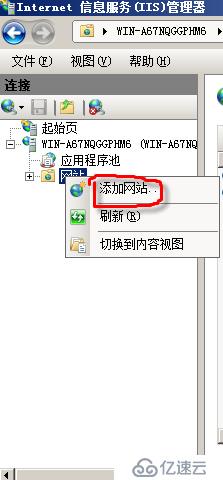
4.弹出“添加网站”的对话框,根据要求填写相应的选项框即可,这里需要特别注意的一点就是“主机名”选项框,不需要填写任何主机名,空白即可。点击确定。物理路径就是填写你所存放的网页的文件夹的地址,这里需要把网页文件名改为“index”,其次文件夹一般默认存放在C盘下。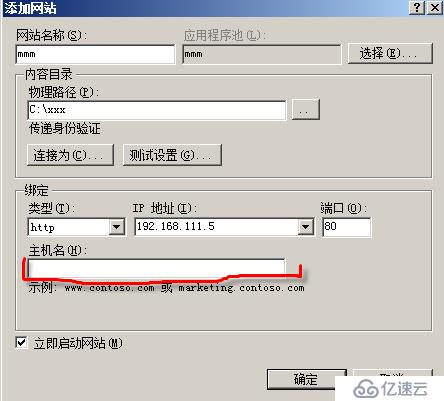
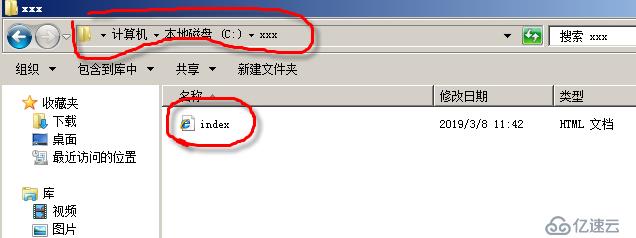
5.此时,发现在网站目录下多了一个名为“mmm”的网站,说明网站创建成功。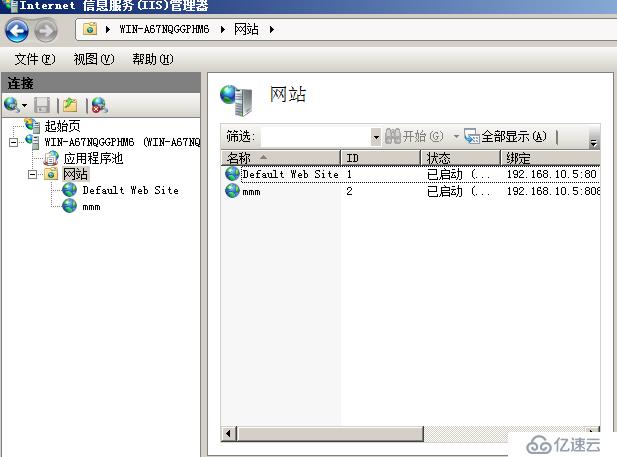
6.如果想要通过修改hosts文件来实现网站通过域名来访问,那么我们就需要打开hosts文件“开始”—“计算机”—“C盘”—“Windows”—“system32”—“drivers”—“etc”—“hosts”,添加一台指向ip地址与域名的记录,如图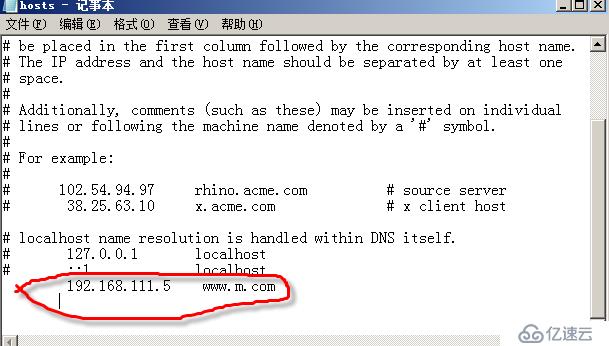
7.打开 IE浏览器,在地址栏中输入 在hosts文件中所写入的域名 ,即可访问到自己所发布的网站了。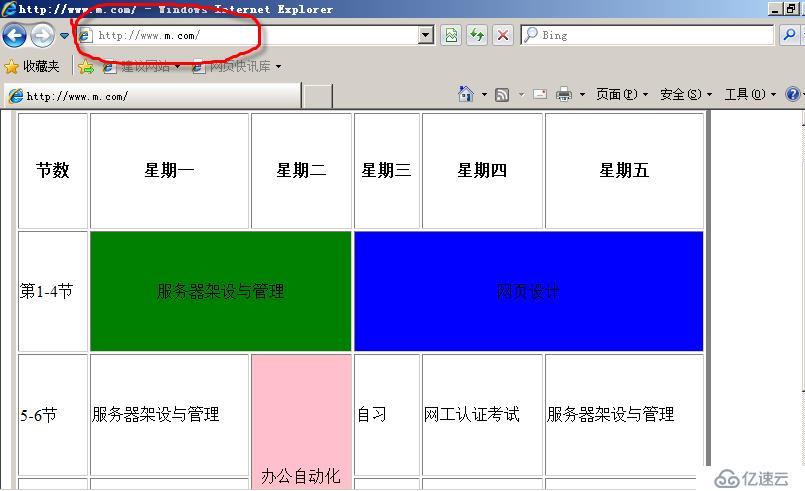
感谢你能够认真阅读完这篇文章,希望小编分享的“怎么在webserver中新建站点发布网站并通过域名进行访问”这篇文章对大家有帮助,同时也希望大家多多支持亿速云,关注亿速云行业资讯频道,更多相关知识等着你来学习!
亿速云「云数据库 MySQL」免部署即开即用,比自行安装部署数据库高出1倍以上的性能,双节点冗余防止单节点故障,数据自动定期备份随时恢复。点击查看>>
免责声明:本站发布的内容(图片、视频和文字)以原创、转载和分享为主,文章观点不代表本网站立场,如果涉及侵权请联系站长邮箱:is@yisu.com进行举报,并提供相关证据,一经查实,将立刻删除涉嫌侵权内容。